Windows 10에서 Bluetooth가 작동하지 않음: 해결 방법은 무엇입니까?
게시 됨: 2018-10-10Windows 10이 처음 출시되었을 때 8.1 및 7 버전에서 업그레이드하려는 사람들에게 무료로 제공되었습니다. 물론 많은 사람들이 새로운 운영 체제를 무료로 경험하고 싶어했습니다. 결국 Windows 10을 새로 설치하는 데 수백 달러의 비용이 들 수 있습니다.
그러나 많은 사용자는 업그레이드가 예상한 것과 다르다는 것을 알게 되었습니다. 사용자는 이 새로운 운영 체제를 쉽게 사용하고 작동하는 것을 지켜보기만 하면 됩니다. 그러나 Bluetooth가 헤드폰 및 기타 장치를 찾지 못하는 등 Microsoft가 예상하지 못한 문제가 여전히 있었습니다. 특히, 이전 OS에서 Windows 10으로 업그레이드한 많은 사용자는 시스템이 Bluetooth 장치를 인식할 수 없다는 것을 발견했습니다. Windows를 완전히 다시 설치하지 않고도 시도할 수 있는 몇 가지 솔루션이 아직 있으므로 당황하지 마십시오.
Bluetooth 장치가 연결되지 않는 문제를 해결하는 방법은 무엇입니까?
많은 사람들이 매일 블루투스 기술을 사용합니다. 그런 사용자들은 블루투스로 연결된 주변기기를 사용하지 않고는 일상 업무를 진행할 수 없습니다. 그러나 Bluetooth가 장치를 검색하지 못하면 어떻게 됩니까?
Windows 10에서 Bluetooth가 장치를 인식하지 못하는 문제를 해결하는 방법을 논의하기 전에 문제와 관련된 시나리오에 대해 논의하는 것이 가장 좋습니다. 이렇게 하면 어떻게 대처해야 하는지 더 잘 이해할 수 있을 것입니다.
- Windows 10에서 Bluetooth가 작동하지 않음 – 많은 사용자가 컴퓨터에서 Bluetooth를 작동할 수 없다고 보고했습니다. 이 문제를 해결하는 가장 좋은 방법은 Bluetooth 장치를 다시 설치하고 드라이버를 업데이트하는 것입니다.
- Windows 10에서 Bluetooth가 장치를 인식하거나 감지하지 못함 – 이 문제가 발생하면 Bluetooth 지원 서비스를 다시 시작하고 문제가 해결되는지 확인해야 합니다.
- Bluetooth에서 헤드폰 또는 키보드를 찾지 못함 – 이 문제는 다른 장치에서 발생할 수 있습니다. 문제를 해결하려면 장치를 컴퓨터와 올바르게 페어링하고 있는지 확인하십시오.
- Bluetooth 연결 안 됨 – Bluetooth가 연결되지 않는 것 같으면 문제가 Wi-Fi와 관련이 있을 수 있습니다. 일부 장치에서는 Bluetooth와 Wi-Fi가 단일 카드에 포함되어 있습니다. Wi-Fi를 일시적으로 비활성화하면 이 문제를 해결할 수 있습니다.
- Bluetooth가 장치를 검색하지 않음 – Windows 10으로 업그레이드한 후 이 문제가 발생할 수 있습니다. 그러나 하드웨어 및 장치 문제 해결사를 실행하여 이 문제를 해결할 수 있습니다.
방법 1: Bluetooth 장치 다시 추가 시도
- 키보드에서 Windows 키+S를 누릅니다.
- "제어판"(따옴표 제외)을 입력한 다음 Enter 키를 누릅니다.
- 하드웨어 및 소리를 클릭한 다음 장치를 선택합니다.
- 오작동하는 장치를 찾아 제거하십시오.
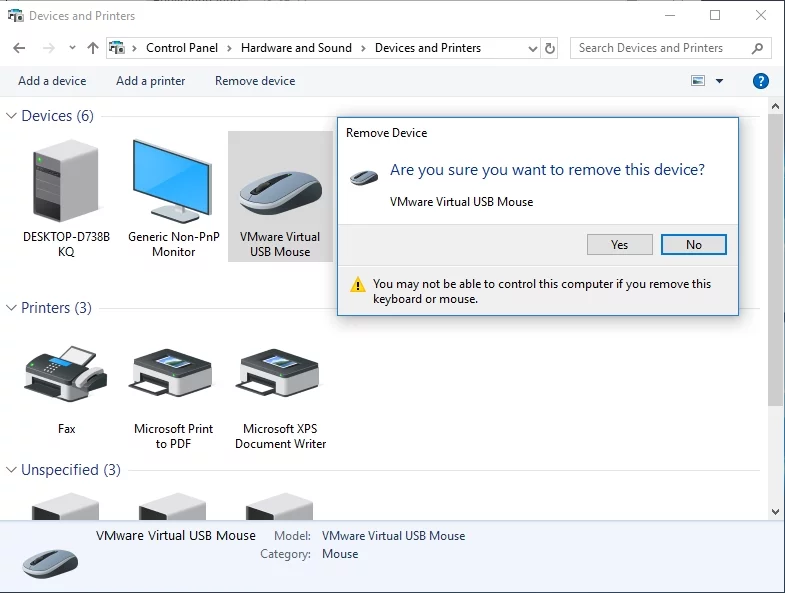
- 이제 장치를 다시 가져오려면 추가를 클릭해야 합니다.
이러한 변경을 수행한 후 문제가 해결되었는지 확인하십시오.
방법 2: Bluetooth 장치 재설치 및 드라이버 업데이트
Bluetooth가 장치를 검색하지 못하는 것 같으면 문제가 드라이버와 관련이 있을 수 있습니다. 이 문제를 해결하려면 아래 단계에 따라 Bluetooth 드라이버를 다시 설치하는 것이 좋습니다.
- 작업 표시줄로 이동한 다음 Windows 아이콘을 마우스 오른쪽 버튼으로 클릭합니다.
- 목록에서 장치 관리자를 선택합니다.
- 문제가 있는 장치를 찾은 다음 마우스 오른쪽 버튼으로 클릭합니다.
- 옵션에서 장치 제거를 선택합니다.
- 확인 대화 상자가 표시되면 제거를 클릭합니다.
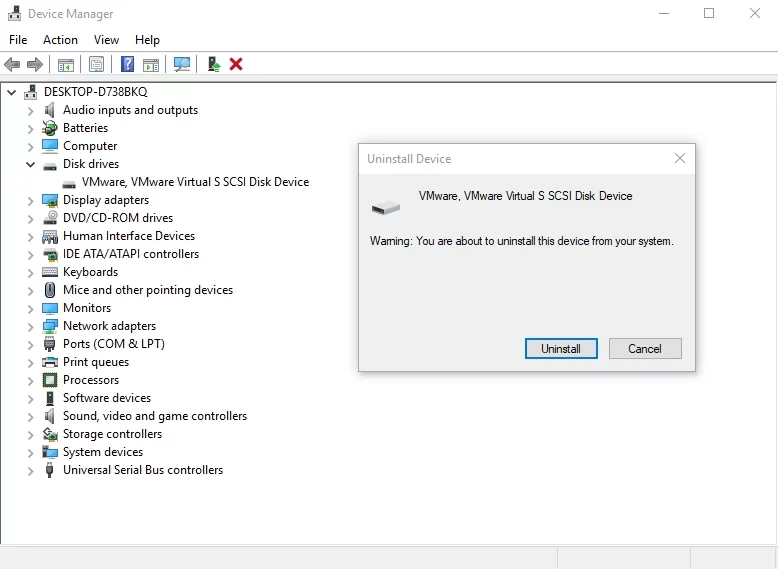
- 하드웨어 변경 사항 검색 아이콘을 클릭합니다. 시스템에서 누락된 드라이버를 자동으로 설치해야 합니다.
이상적으로는 Bluetooth 장치를 제거하고 드라이버를 다시 설치하면 문제가 해결됩니다. 그러나 올바른 드라이버가 있는지 확인하고 다른 잠재적인 문제가 발생하지 않도록 하려면 제조업체에서 제공하는 공식 드라이버를 사용하는 것이 좋습니다. 해당 웹 사이트로 이동한 다음 Bluetooth 어댑터에 대한 최신 드라이버를 찾을 수 있습니다. 시스템과 호환되는 것을 찾으십시오. 그렇지 않으면 잘못된 드라이버를 설치하여 불안정한 문제가 발생할 수 있습니다.
드라이버를 수동으로 업데이트할 인내심과 기술이 없다면 대신 Auslogics Driver Updater를 사용하는 것이 좋습니다. 이 도구를 설치하고 활성화하면 컴퓨터 검색을 시작하여 손상되었거나 누락된 오래된 드라이버를 찾습니다. 스캔이 완료되면 제조업체에서 권장하는 최신 컴퓨터 드라이버를 찾습니다. 가장 좋은 점은 이 프로그램이 Bluetooth 문제를 일으킨 문제뿐만 아니라 모든 드라이버 관련 문제를 처리한다는 것입니다. 따라서 프로세스가 완료되면 컴퓨터 성능의 향상을 기대할 수 있습니다.

Driver Updater로 PC 문제 해결
불안정한 PC 성능은 종종 오래되거나 손상된 드라이버로 인해 발생합니다. Auslogics Driver Updater는 드라이버 문제를 진단하고 이전 드라이버를 한 번에 또는 한 번에 하나씩 업데이트하여 PC를 보다 원활하게 실행할 수 있도록 합니다.

방법 3: 하드웨어 및 장치 문제 해결사 실행
Windows 10의 장점 중 하나는 운영 체제의 일반적인 문제를 해결하도록 설계된 문제 해결사가 내장되어 있다는 것입니다. 따라서 Windows 10에서 Bluetooth가 장치를 인식하지 못하는 문제를 해결하려면 하드웨어 및 장치 문제 해결사를 사용하는 것이 좋습니다. 다음 지침에 따라 수행할 수 있습니다.
- 키보드에서 Windows 키+S를 누릅니다.
- "설정"(따옴표 제외)을 입력한 다음 Enter 키를 누릅니다.
- 업데이트 및 보안을 선택합니다.
- 왼쪽 창 메뉴로 이동한 다음 문제 해결을 클릭합니다.
- 오른쪽 창으로 이동하여 하드웨어 및 장치를 찾을 때까지 아래로 스크롤합니다.
- 그것을 선택한 다음 문제 해결사 실행 버튼을 클릭하십시오.
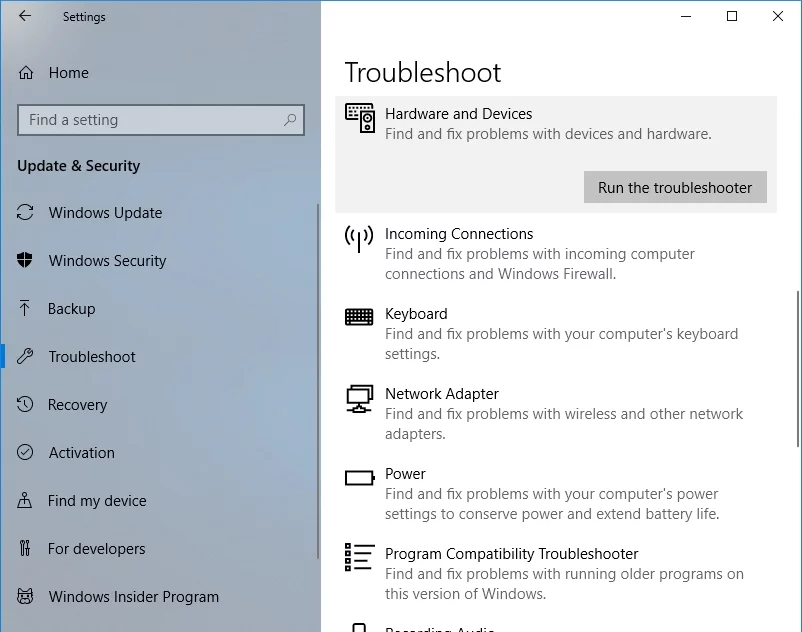
- 도구가 문제를 식별하도록 합니다. 화면의 지시에 따라 문제를 적절히 수정하십시오.
프로세스가 완료되면 이제 Bluetooth 장치를 성공적으로 연결할 수 있는지 확인하십시오.
방법 4: Bluetooth 지원 서비스 다시 시작
PC의 Bluetooth 기술은 Bluetooth 지원 서비스를 포함한 적절한 서비스를 통해서만 제대로 실행될 수 있습니다. 따라서 이 서비스에 문제가 있는 경우 Bluetooth 장치를 사용하지 못할 수 있습니다. 고맙게도 이 서비스를 다시 시작하여 문제를 해결할 수 있습니다. 단계는 다음과 같습니다.
- 키보드에서 Windows 키+R을 눌러 실행 대화 상자를 엽니다.
- 이제 "services.msc"(따옴표 제외)를 입력한 다음 확인을 클릭하거나 Enter 키를 누르십시오.
- 블루투스 지원 서비스를 더블 클릭합니다.
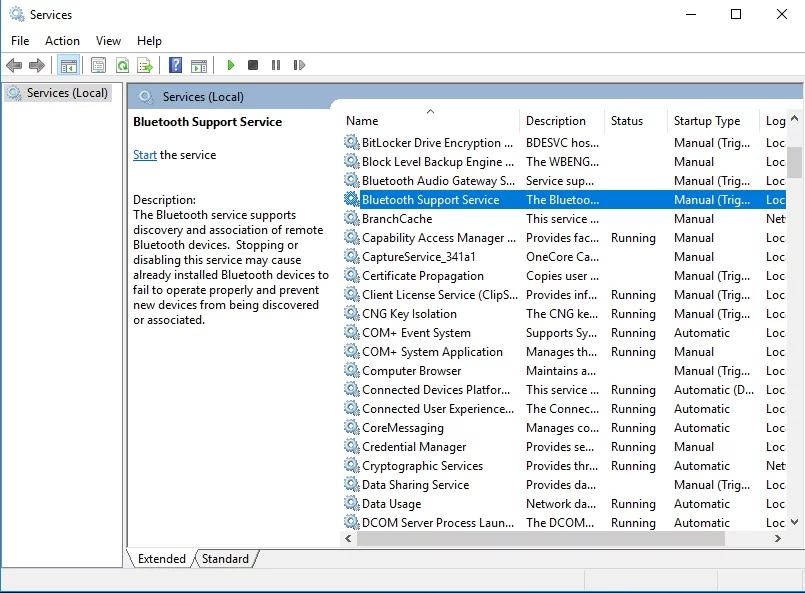
- 서비스가 실행되고 있지 않은 경우 시작을 클릭하여 시작하십시오. 반면에 실행 중이면 중지했다가 다시 시작하십시오.
- 적용 및 확인을 클릭하여 변경 사항을 저장합니다.
이 서비스를 다시 시작하면 문제를 제거하고 Bluetooth 장치를 사용할 수 있습니다.
방법 5: 장치가 PC에 제대로 페어링되었는지 확인
문제는 페어링 프로세스에 있을 수 있습니다. Bluetooth 장치를 검색하려면 올바르게 페어링해야 합니다. 프로세스가 장치마다 다르다는 점은 주목할 가치가 있습니다. 하지만 대부분은 블루투스 페어링 버튼이 있어야 합니다. 일부 장치의 경우 전원 버튼을 길게 누르면 충분합니다. Bluetooth 장치를 올바르게 페어링하는 방법을 배우려면 설명서를 참조하고 필요한 지침을 얻는 것이 가장 좋습니다.
이 문제를 빨리 해결하세요
Auslogics 전문가 팀에서 개발한 안전하고 완전 무료 도구를 사용해 볼 수 있습니다.
문제를 해결하기 위한 몇 가지 간단한 단계:
- 작은 Auslogics TroubleShooter 도구를 다운로드 하십시오.
- 응용 프로그램을 실행합니다(설치가 필요하지 않음).
- 앱은 기사에 언급된 문제를 확인합니다. 스캔이 완료되면 이것이 해결하려는 문제인지 확인하고 '지금 적용'을 클릭하여 권장 수정 사항을 적용하십시오.
- 앱을 사용하여 PC에서 발생한 문제에 대한 간략한 설명을 입력하기만 하면 무료로 다른 오작동 문제를 해결할 수 있습니다. 또는 내 스캐너 탭을 사용하여 성능 문제에 대해 PC를 스캔할 수 있습니다.
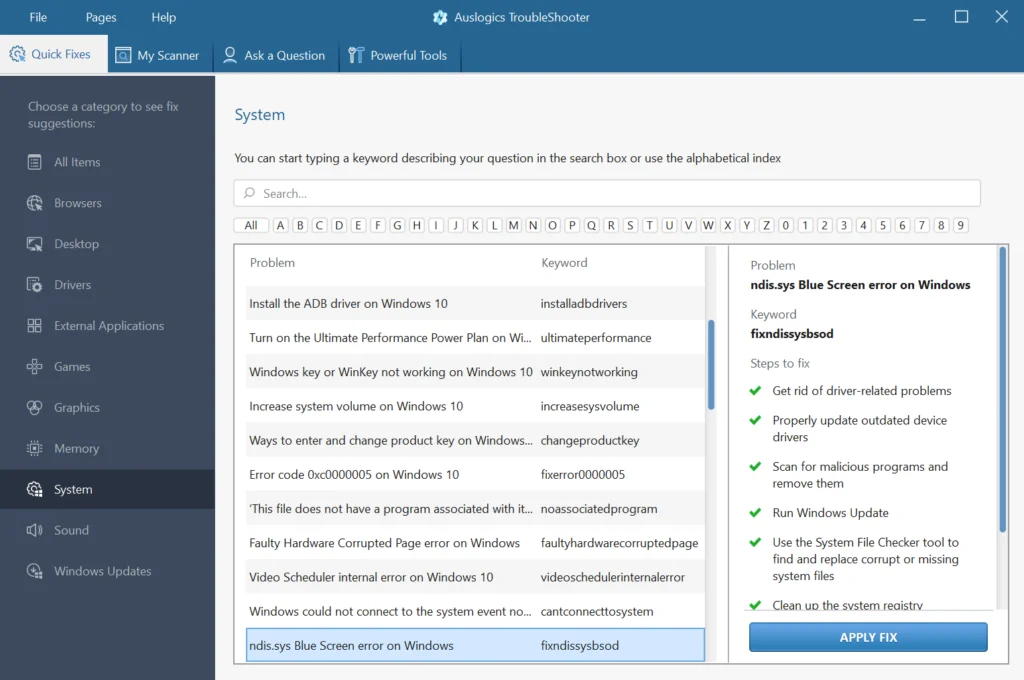
Windows 10(8, 7, Vista, XP)용으로 개발되었습니다. EULA 및 개인 정보 보호 정책을 검토하십시오.
방법 6: 모든 Bluetooth 장치 제거
경우에 따라 다른 Bluetooth 장치가 페어링 프로세스를 방해할 수 있습니다. 따라서 다른 모든 장치의 연결을 끊고 필요한 장치만 페어링하는 것이 좋습니다. 이것은 이 문제에 대한 최선의 해결 방법이 아닐 수 있지만 일부 사용자는 이를 시도하고 문제가 해결되었다고 주장했습니다.
방법 7: Bluetooth 어댑터에 다른 USB 포트를 사용해 봅니다.
많은 데스크탑 컴퓨터가 Bluetooth 기술을 지원하지 않으며 이 기능을 사용하는 유일한 방법은 어댑터를 사용하는 것입니다. 그러나 항상 예상대로 작동하는 것은 아닙니다. 이런 일이 발생하면 Bluetooth 어댑터에 다른 포트를 사용해 볼 수 있습니다. 일부 사용자는 어댑터를 USB 3.0에서 USB 2.0으로 전환한 후 문제를 완전히 해결할 수 있었다고 주장했습니다.
방법 8: Wi-Fi 비활성화
단일 카드에 Bluetooth 및 Wi-Fi가 포함된 랩톱이 있어 몇 가지 문제가 발생합니다. 따라서 Bluetooth 장치를 사용해야 하는 경우 Wi-Fi 어댑터를 일시적으로 비활성화하십시오. 일부 사용자는 이 작업을 수행한 후 Bluetooth 장치를 성공적으로 페어링할 수 있었다고 주장했습니다.
이 문제를 해결하기 위한 다른 아이디어가 있습니까?
주저하지 말고 아래에 공유해 주세요!
